Служба профилей пользователей препятствует входу в систему
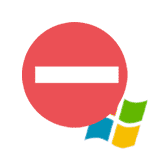 Если при входе в Windows 7 вы видите сообщение о том, что служба профилей пользователей препятствует входу в систему, то как правило, это является следствием того, что происходит попытка входа с временным профилем пользователя и она не удается. См. также: Вы вошли в систему с временным профилем в Windows 10, 8 и Windows 7.
Если при входе в Windows 7 вы видите сообщение о том, что служба профилей пользователей препятствует входу в систему, то как правило, это является следствием того, что происходит попытка входа с временным профилем пользователя и она не удается. См. также: Вы вошли в систему с временным профилем в Windows 10, 8 и Windows 7.
В этой инструкции опишу шаги, которые помогут исправить ошибку «Невозможно загрузить профиль пользователя» в Windows 7. Обратите внимание, что сообщение «Вход в систему выполнен с временным профилем» можно исправить точно теми же способами (но есть нюансы, которые будут описаны в конце статьи).
Примечание: несмотря на то, что первый описываемый способ является основным, я рекомендую начать со второго, он проще и вполне возможно поможет решить проблему без лишних действий, которые к тому же могут быть не самыми простыми для начинающего пользователя.
Исправление ошибки с помощью редактора реестра
Для того, чтобы исправить ошибку службы профилей в Windows 7, прежде всего потребуется войти в систему с правами Администратора. Самый простой вариант для этой цели — загрузить компьютер в безопасном режиме и использовать встроенный аккаунт Администратора в Windows 7.

После этого запустите редактор реестра (нажать клавиши Win+R на клавиатуре, ввести в окно «Выполнить» regedit и нажать Enter).
В редакторе реестра перейдите к разделу (папки слева — это разделы реестра Windows) HKEY_LOCAL_MACHINE\ Software \Microsoft \Windows NT \CurrentVersion \ProfileList\ и раскройте этот раздел.

Затем по порядку выполните следующие действия:
- Найдите в ProfileList два подраздела, начинающихся с символов S-1-5 и имеющих много цифр в имени, один из которых заканчивается на .bak.
- Выберите любой из них и обратите внимание на значения справа: если значение ProfileImagePath указывает на папку вашего профиля в Windows 7, то это именно то, что мы искали.
- Кликните правой клавишей мыши по разделу без .bak в конце, выберите «Переименовать» и добавьте в конце имени что-то (но не .bak). В теории, можно и удалить этот раздел, но я бы не рекомендовал делать это раньше, чем вы убедитесь, что ошибка «Служба профилей препятствует входу» исчезла.
- Переименуйте раздел, имя которого в конце содержит .bak, только в данном случае удалите «.bak», так чтобы осталось только длинное имя раздела без «расширения».
- Выберите раздел, имя которого теперь не имеет .bak в конце (из 4-го шага), и в правой части редактора реестра кликните по значению RefCount правой кнопкой мыши — «Изменить». Введите значение 0 (ноль).

- Аналогичным образом установите 0 для значения с именем State.
Готово. Теперь закройте редактор реестра, перезагрузите компьютер и проверьте, была ли исправлена ошибка при входе в Windows: с большой вероятностью, сообщений о том, что служба профилей препятствует чему-либо, вы не увидите.
Решаем проблему с помощью восстановления системы
Один из быстрых способов исправить возникшую ошибку, который, правда, не всегда оказывается работоспособным — использовать восстановление системы Windows 7. Порядок действий таков:
- При включении компьютера нажимайте клавишу F8 (так же, как для того, чтобы зайти в безопасный режим).
- В появившемся меню на черном фоне выберите первый пункт — «Устранение неполадок компьютера».
- В параметрах восстановления выберите пункт «Восстановление системы. Восстановление ранее сохраненного состояния Windows.»

- Запустится мастер восстановления, в нем нажмите «Далее», а затем — выберите точку восстановления по дате (то есть следует выбрать ту дату, когда компьютер работал как следует).
- Подтвердите применение точки восстановления.
По окончании восстановления, перезагрузите компьютер и проверьте, появляется ли вновь сообщение о том, что имеются проблемы со входом в систему и невозможно загрузить профиль.
Другие возможные варианты решения проблемы со службой профилей Windows 7
Более быстрый и не требующий редактирования реестра способ исправить ошибку «Служба профилей препятствует входу в систему» — зайти в безопасном режиме с помощью встроенного аккаунта Администратора и создать нового пользователя Windows 7.
После этого, перезагрузите компьютер, войдите под вновь созданным пользователем и, при необходимости, перенесите файлы и папки от «старого» (из C:\Users\Имя_Пользователя).
Также на сайте Microsoft присутствует отдельная инструкция с дополнительными сведениями об ошибке, а также утилитой Microsoft Fix It (которая как раз удаляет пользователя) для автоматического исправления: https://support.microsoft.com/ru-ru/kb/947215
Вход в систему выполнен с временным профилем
Сообщение о том, что вход в Windows 7 был выполнен с временным профилем пользователя может означать, что в следствие каких-либо изменений, которые вы (или сторонняя программа) сделали с текущими настройками профиля, он оказался поврежден.
В общем случае, чтобы исправить проблему, достаточно использовать первый или второй способ из этого руководства, однако в разделе реестра ProfileList в данном случае может не оказаться двух одинаковых подразделов с .bak и без такого окончания для текущего пользователя (будет только с .bak).
В этом случае достаточно просто удалить раздел состоящий из S-1-5, цифр и .bak (правый клик мышью по имени раздела — удалить). После удаления, перезагрузите компьютер и войдите снова: в этот раз сообщений о временном профиле появиться не должно.
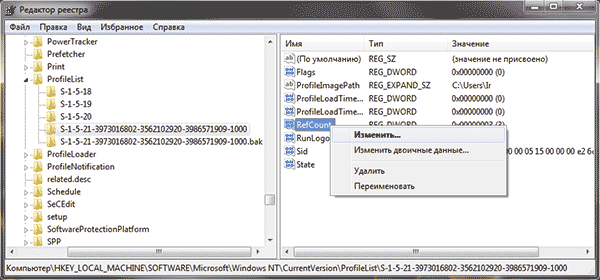
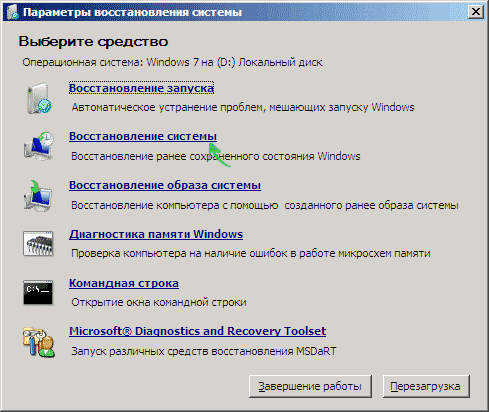
Сургутянин
Первый способ помог. всё объяснили очень доходчиво. спасибо большое.
Ответить
Игорь
Спасибо огромное, быстрый и понятный совет, все Восстановилось с первого раза….. Респект…..
Ответить
Виталий
Помогло с реестром. Спасибо!
Ответить
Сергей
Большущее спасибо! Очень помогло!
Ответить
Сергей
А что делать, если в реестре нет таких длинных ключей в профиле?
Ответить
Юрий
Спасибо, Помог 1 способ с первого раза
Ответить
Влад
Ребята, хэлп!
Проблема решилась, но ушли в неведомую даль важные папки с рабочего стола. Как их вернуть то теперь?
Ответить
Dmitry
Посмотрите в папке C:\ Пользователи\ Имя_пользователя
Ответить
Михаил
Спасибо, реально помогло. В начале попробовал в автоматическом режиме не вышло, пришлось ручками делать. Еще раз спасибо.
Ответить
Никита
Что делать если такая ошибка появилась в единственном профиле?
А f8 не работает
Ответить
Dmitry
А какая система? Если Windows 10 или 8, там без f8 можно зайти в безопасный режим, например. Да и в 7-ке тоже — через msconfig.
Плюс с дистрибутива можно запустить восстановление системы.
Ответить
Илья
Не помогло ничего из этого
Ответить
Зая
Второй вариант не помог, пришлось к первому прибегнуть. Все получилось! Спасибо
Ответить
Михаил
Я столкнулся с данной проблемой при попытке перенести профили юзеров на другой диск.
Проблема была решена переносом папки Default из папки пользователей
т.е. винда не видела шаблон по умолчанию.
Ответить
Антон
Спасибо, первый способ помог
Ответить
Дмитрий
Второй способ не сработал, а по первому все удалось сделать. Спасибо!
Ответить
Танюша
Сделала все правильно, как в первом варианте, но теперь вообще не могу пользоваться компьютером, очень сильно зависает при каждом действии, может я что-то не правильно сделала?
Ответить
Dmitry
А после чего сама проблема появилась? Не из-за нескольких антивирусов например? Или вредоносного ПО? Проверьте в диспетчере задач, что нагружает компьютер.
Ответить
Алексей
С реестром помогло! Спасибо!
Ответить
Дарья
Огромное Вам спасибо! Все получилось!
Ответить
Дмитрий
Первый способ для 7 подошёл отлично. Сработал с первого раза. Описано всё мега подробно
Ответить
имя
Все сделала и ничего не получилось!
Помогите что делать?
Ответить
Dmitry
А что за система? После чего возникла проблема? Можно попробовать из консоли восстановления создать нового пользователя и зайти под ним. Работает ли безопасный режим и вход под пользователем Администратор в нем?
Ответить
Storm
У меня получается, что в обоих случаях нет такого раздела с .бак, т.к. в разделе с ним мой профиль лист, а раздел надо переименовать. И получается, что оба раздела без .бак и что выбирать в итоге?
Ответить
Gimme
Автор спасибо большое! С реестром способ помог!
Ответить
Николай
Спасибо, первый способ помог, ток Win-R на заставке не работал, пришлось заходить через безопасный режим, а так все гладко
Ответить
Надежда
Последовала первому совету. После перезагрузки мне удалось войти. Однако были удалены почти все файлы с рабочего стола (их было там немало) и закладки в интернете.
Ответить
Dmitry
Файлы рабочего стола посмотрите в C:\ Пользователи\ Ваше имя пользователя\ Рабочий стол.
Ответить
Алексей
У меня ноутбук с 10-Виндой. Вчера я столкнулся с описанной проблемой. Но ни один из вышеперечисоенных способов не помог! Не удаётся войти с правами админа и кнопка Ф8 не помогла. Как дальше быть?
Ответить
Гуру
Одобрительные комментарии накручены! Ещё ни один из этих способов никому не помог… На этом всё сказано!
Ответить
Dmitry
Ну ну… сижу и кручу комментарии по сотне в день, с утра до ночи (причем я и неодобрительные в общем-то не удаляю, кроме тех, что с матом). У меня есть куда время потратить и без этого : )
Ответить
Natali
Очень помог первый вариант, спасибо вам большое, все расписано доступно и понятно)
Ответить
саня
ничего не помгло! вот объясните мне — если такая запись вылезает — то как вы можете произвести все описанные действия если не можете зайти в систему? вот как? вас изначально не пускает-а тут пишет сделайте там тот то и то то! просто смешно! и то же самое происходит в безопасном режиме! вас так же не будет пускать! если вы и есть администратор и вам вываливается такая вот надпись! это все! нужно только переустанавливать систему -иначе вы просто ни куда не попадете следовательно ничего сделать и изменить не можете! все советы ерунда!
Ответить
Dmitry
Нет, не ерунда. Так как речь идет о встроенной учетной записи Администратор, отдельной от вашей учетной записи администратора. И она работает в такой ситуации. Только если у вашего пользователя тоже не имя «Администратор» (чего делать не нужно никогда).
Ответить
Ilikemgmt
Спасибо огромное за помощь! Решила первым способом. Как замечательно, что сейчас есть выход в интернет с телефона, и многие вопросы решаются оперативно)
Ответить
Сергей
Я не понимаю что за bak где его искать, его нету
Ответить
Юлия
Спасибо Вам огромное. Сразу же получилось!
Ответить
Taras
Спасибо, помог первый совет. За многолетний опыт работы с Виндой впервые столкнулся с таким приколом, думал ребёнок залез уже глубоко. : )
Ответить